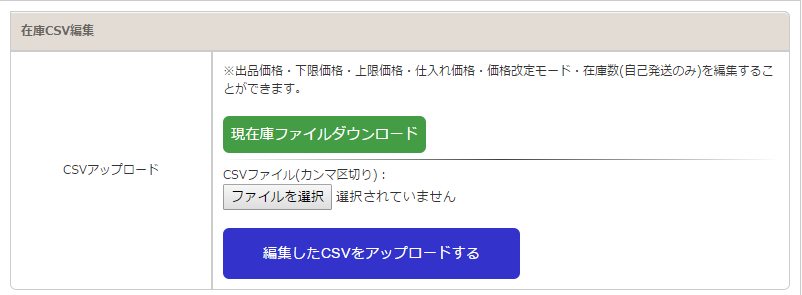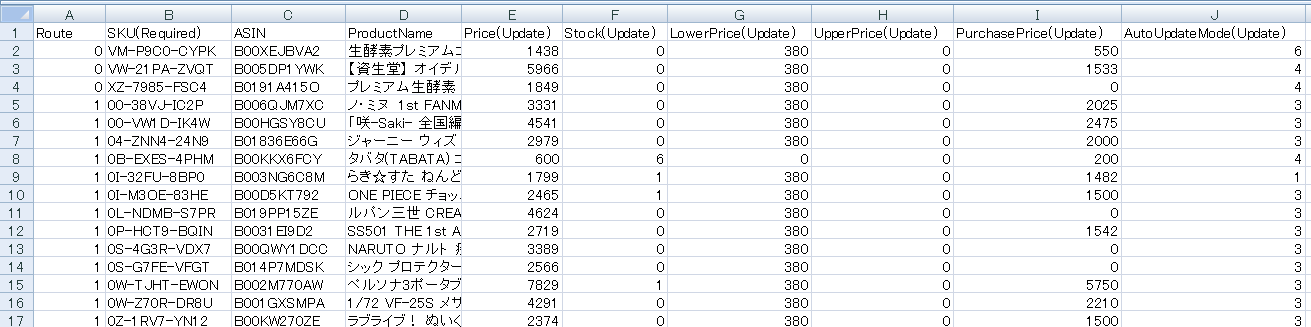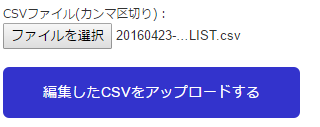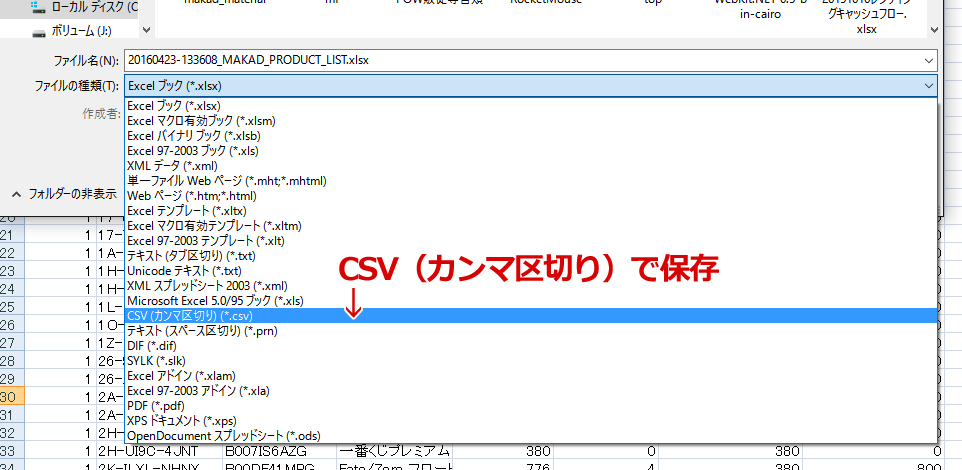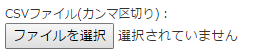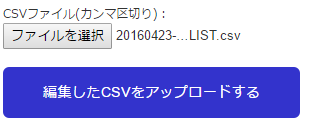CSV在庫編集機能
マカドの価格改定ページに表示されている商品は、CSVを用いて出品価格、下限価格、上限価格、仕入れ価格、価格改定モード、在庫数(自己発送のみ)、リードタイム等々まとめて編集することができます。
環境設定ページをご覧ください。
簡単手順
①現在庫ファイルダウンロード
③編集したCSVをアップロード
簡単3つの作業で、マカド!にあるすべての商品を一括編集!!
※在庫編集CSVのアップロードする方法(2パターン)
[1]変更したい商品だけを抜粋してアップロードする方法
[2]ダウンロードしたデータの変更箇所のみ変更して、全ての商品(変更しない商品もそのまま)をアップロードする方法商品の読み込みに時間がかかりますので、アップロードの際は[1]の方法を推奨致します。
[1]の方法ですとCSVに記載されていない他商品の商品情報を変更することはありません。[2]の方法ですがあまりに件数が多すぎる場合は、登録できない可能性がありますので、その際はCSVに記載する件数を分割するなどして再度アップロードをお試しください。
※CSVへの数値入力は半角数字にのみ対応しております。全角での入力を行っても上手く反映されませんのでご注意下さい。
※マカド!では商品情報の反映後、暫く経ってから商品コンディションの取得を行います。現在庫ファイルダウンロードにて適用される商品ですが、商品コンディションの取得が完了しているもののみダウンロードを行いますので、コンディションの取得がまだのものは暫くお待ちになるか、価格改定ページの「商品情報リロード」ボタンをクリックし、再取得を試みて下さい。
ダウンロードしたCSVの各項目の詳しい説明
Route:配送ルート
更新したいSKUの配送ルートを指定します。自己発送の商品を更新したい場合は「0」をFBAの商品を更新したい場合は「1」を入力します。
※空の場合ですと上限価格・下限価格・仕入れのみの反映となります。
- 0 → 自己発送
- 1 → FBA配送
SKU:商品のSKU
更新したいSKUを指定します。
※必須項目となります。
ASIN:商品のASIN
ProductName:商品名
Price:出品価格
※空だと変更されません。0にするとエラーとなります。
※在庫が0の商品は更新できません。
数値を指定した場合、その価格にてAmazonに再度リクエストが行われます。価格を変更したくない、自動価格改定に任せたい場合は空に設定してください。
Point%:Amazonポイント
※空だと変更されません。
※在庫が0の商品は更新できません。
数値を指定した場合、そのAmazonポイントにてAmazonに再度リクエストが行われます。Amazonポイントを変更したくない、自動価格改定に任せたい場合は空に設定してください。
Stock:在庫数
※空だと変更されません。0にすると0個に変更されます。
数値を指定した場合、その在庫数にてAmazonに再度リクエストが行われます。在庫数を変更したくない場合は空に設定してください。
LowerPrice:下限価格
※空だと変更されません。0にすると0円に変更されます。
UpperPrice:上限価格
※空だと変更されません。0にすると0円に変更されます。
PurchasePrice:仕入れ価格
※空だと変更されません。0にすると0円に変更されます。
AutoUpdateMode:自動価格改定モード
※空だと変更されません。
- 0 → なし
- 1 → FBA状態合わせ(中古)
- 2 → 状態合わせ(中古)
- 3 → FBA最安値(新品)
- 4 → 最安値(新品)
- 5 → カート価格
- 6 → 自己最安値(新品)
- 7 → 上位最安値(中古)
- 8 → 全最安値
LeadTime:リードタイム(出荷までにかかる日数)
※空だと変更されません。自己発送商品のみ適用されます。
Discount:値引き・値上げ数値
※値引き、値上げをしたい数値を入力します。
Discountを入力した場合、DiscountMode・DiscountMethodへの入力も必須となります。
DiscountMode:値引き・値上げを”円”で行うか”パーセンテージ”で行うか
DiscountModeを入力した場合、Discount・DiscountMethodへの入力も必須となります。
JPY → Discount 円で設定
% → Discount % で設定
DiscountMethod:値引き or 値上げ
DiscountMethodを入力した場合、Discount・DiscountModeへの入力も必須となります。
※Discount(値引き・値上げ数値)を更新する際は必須となります。Discountを0に設定しターゲット価格から同値に設定したい場合でも+-どちらかを入力して下さい。
- – → 値下げ
- + → 値上げ
ExcludeAmazon:Amazon無視
- 0 → Amazon無視をOFF
- 1 → Amazon無視をON
Condition:コンディション
LastDelivery:最終納品日
Category:商品カテゴリー
FirstPrice:初期価格
BuyBox:カート権利
- 取得中 → カート権利取得中
- 未取得 → カート権利未取得
Profit:粗利
Cost:手数料
Memo:商品メモ
上記を参考にしつつ、CSVを編集し終えたら
「カンマ区切り」「Shift-JIS」のCSVで保存を行ってください。
但し[MAC iOS]をご利用の場合は、「カンマ区切り」「utf-8」のCSVで保存を行ってください。
それ以外のフォーマットで保存を行ってもアップロードに失敗しますのでご注意ください。
保存が完了したら、「ファイルを選択」をクリックして保存したCSVファイルを選択します。
最後に、「編集したCSVをアップロードする」をクリックするとファイルがアップロードされます。
CSVアップロードができない場合
CSVに問題がある場合、エラー文が表示されます。
エラーのあるSKUは編集した情報が反映されず、エラーのないSKUは編集した情報が反映されます。
エラー文が表示された際は、アップロードされたCSVの見直しをお願い致します。
エラーのSKU数が50点以下ですと、SKUとエラーの詳細な内容が表示されます。
エラーのSKU数が51点以上になりますと、[**点の商品にエラーがあります。]と表示されエラーの詳細な内容は表示されません。
CSVアップロードの際に出るエラー8項目
- 下限価格未満の価格-ポイントを設定しています:Price(出品価格)-Point(Amazonポイント)の数値がLowerPrice(下限価格)の数値を下回っている場合に表示されます。
- 在庫が0の商品の価格は変更できません:Stock(在庫数)が0のPrice(出品価格)変更ができません。
- 在庫が0の商品のポイントは変更できません:Stock(在庫数)が0のPoint(Amazonポイント)変更ができません。
- 価格は0に設定できません:Price(出品価格)を0に設定できません。
- 価格は半角数字で入力してください:Price(出品価格)に半角数字以外を使うことができません。
- ポイントは半角数字の整数で入力してください:Point(Amazonポイント)に半角数字の整数以外を使うことができません。
- CSVアップロードに失敗しました。CSVテンプレートがアップデートされています。
新たにファイルをダウンロードしてください。:ダウンロードされたCSVの項目を削除すると表示されます。
↓↓30日間無料でご利用頂けます。まずはお試し!↓↓